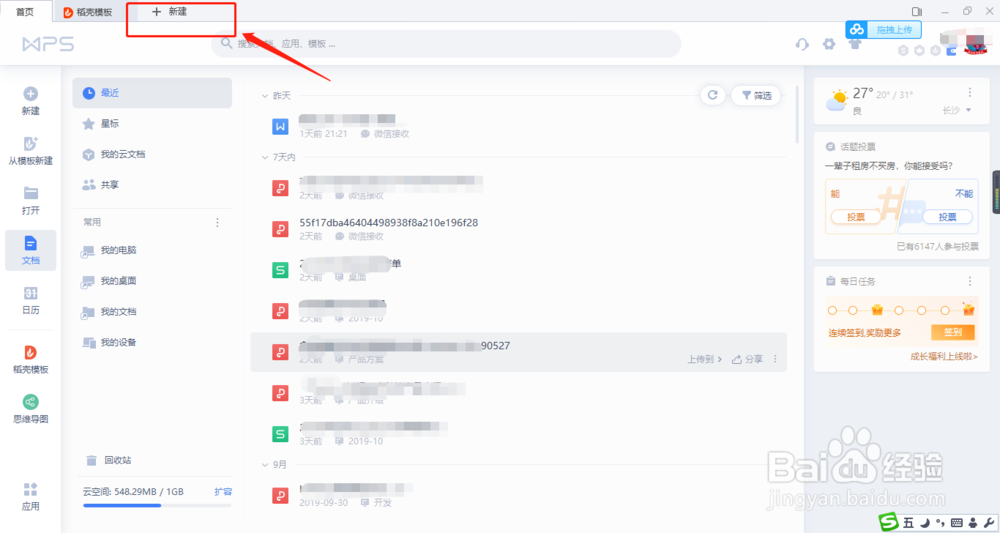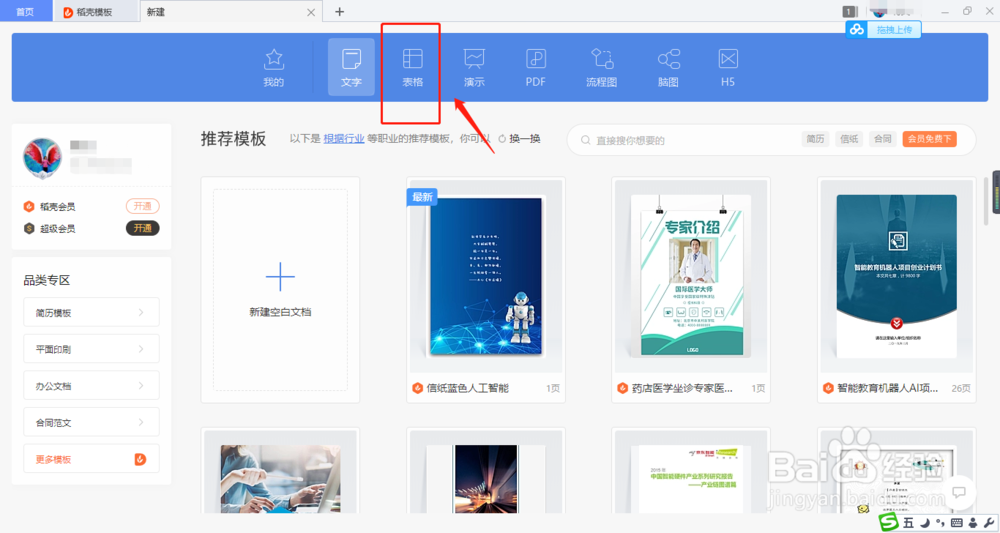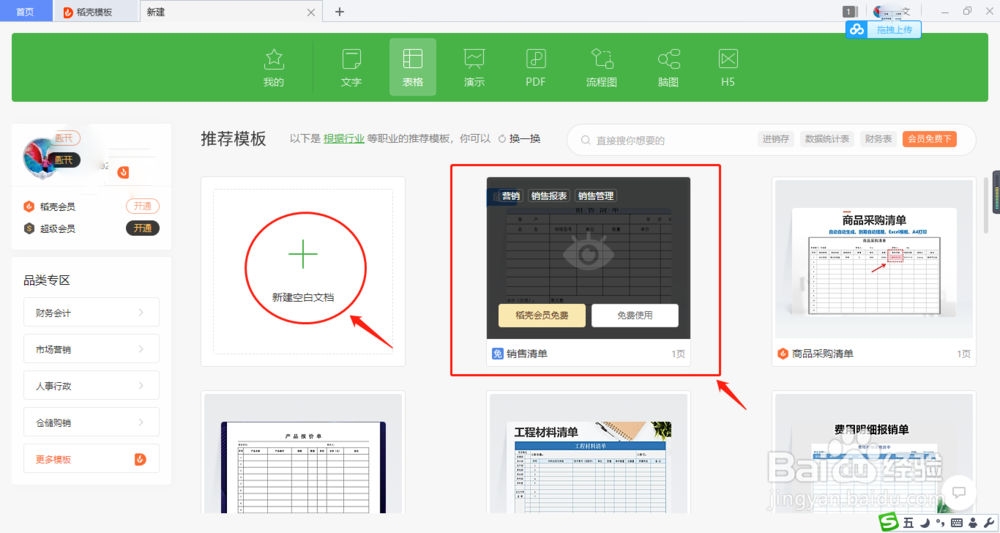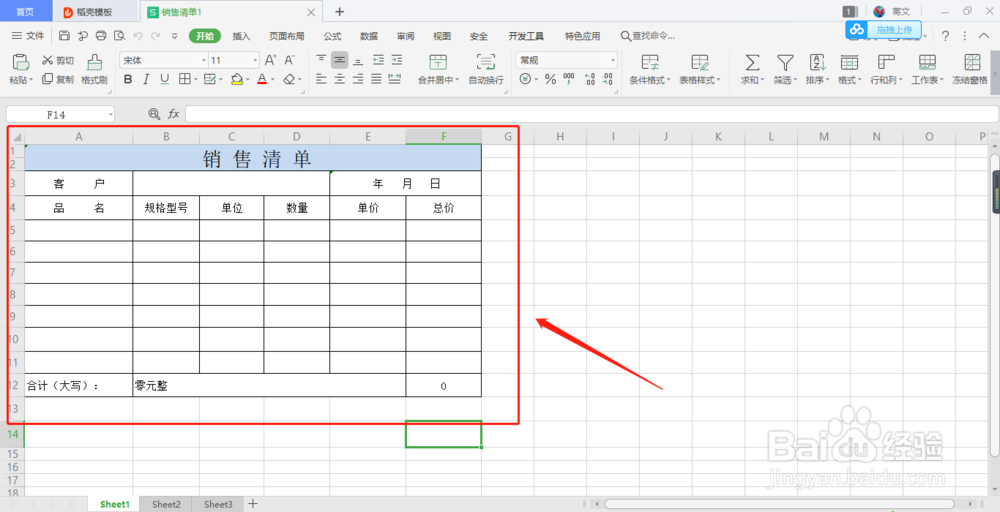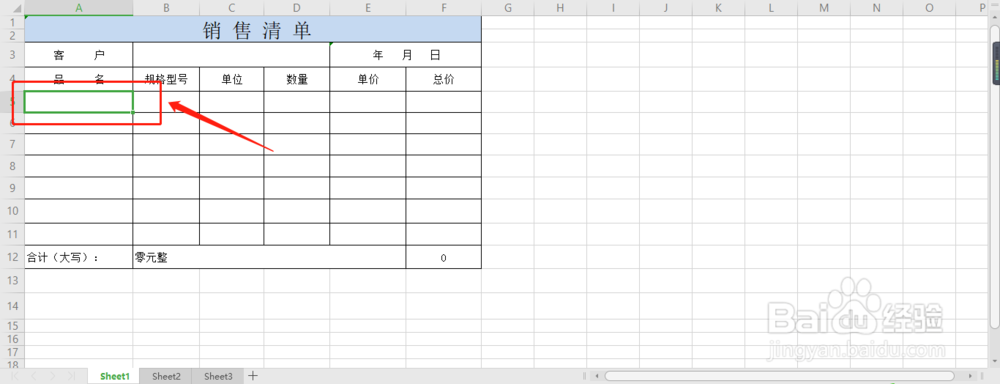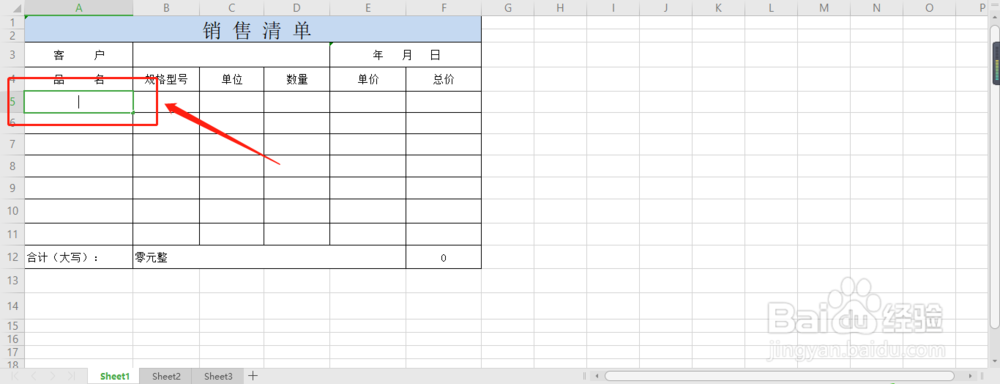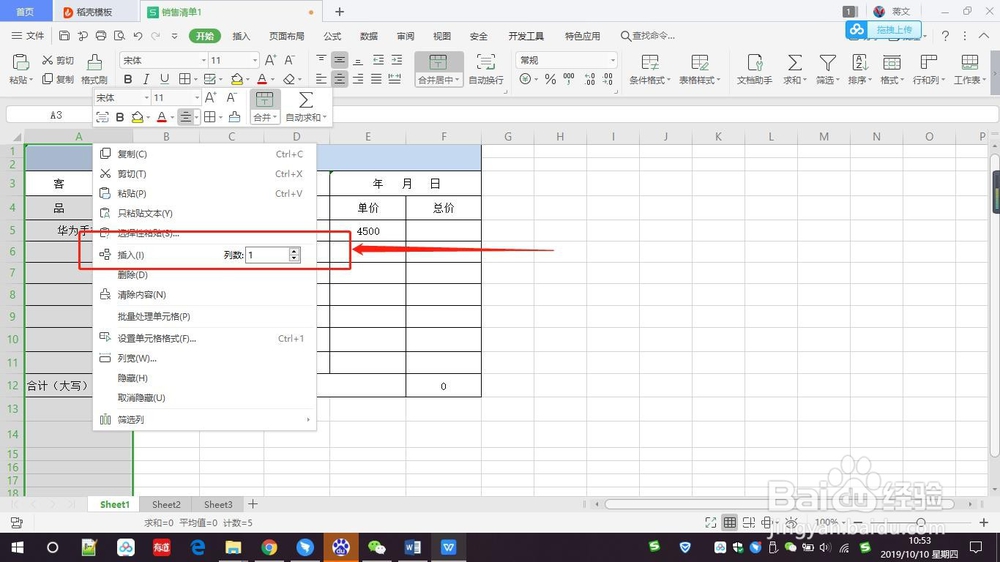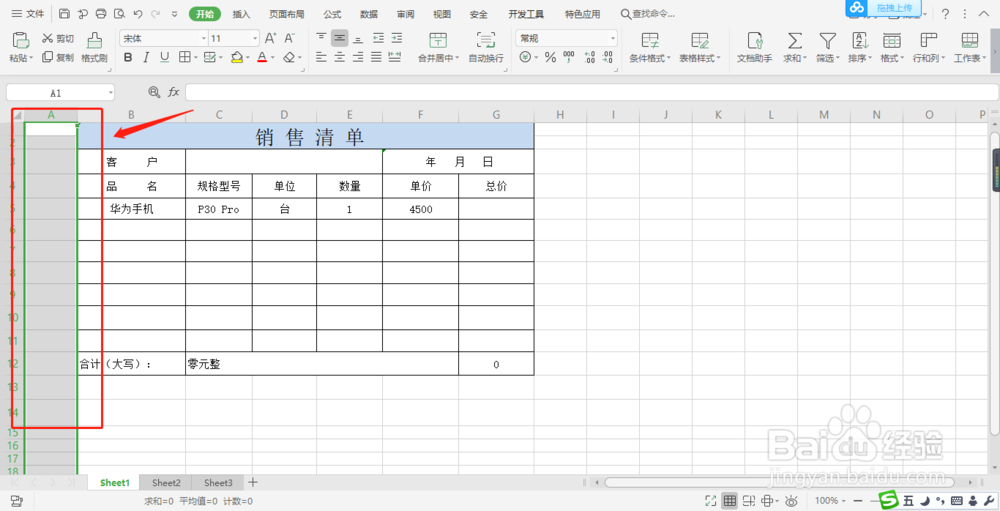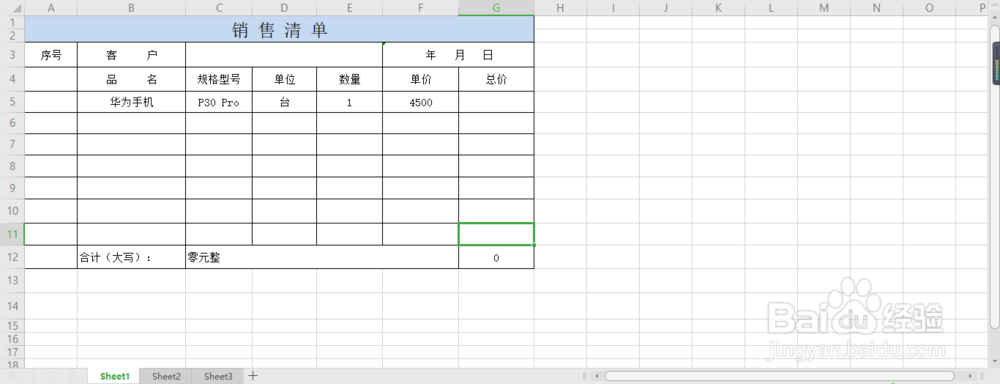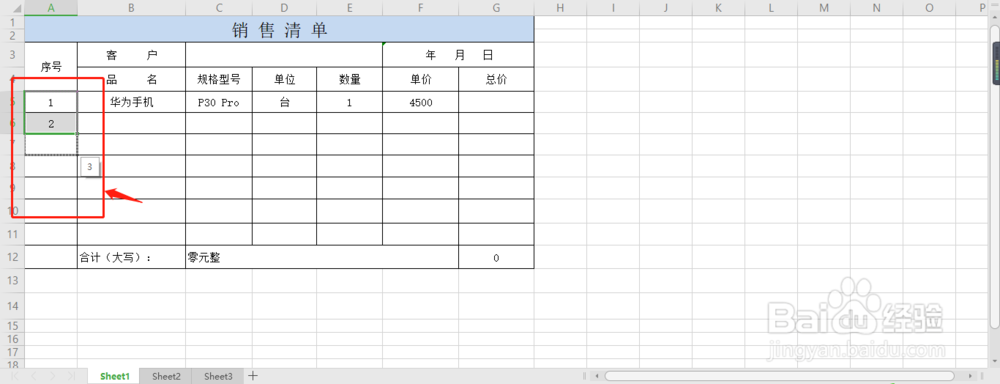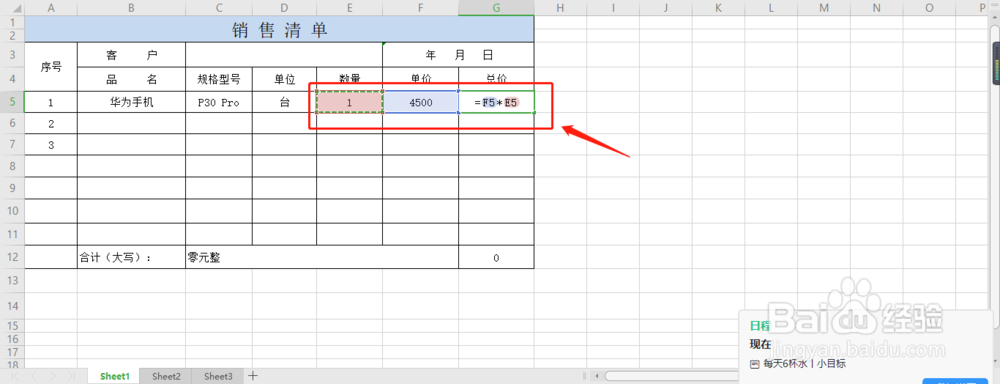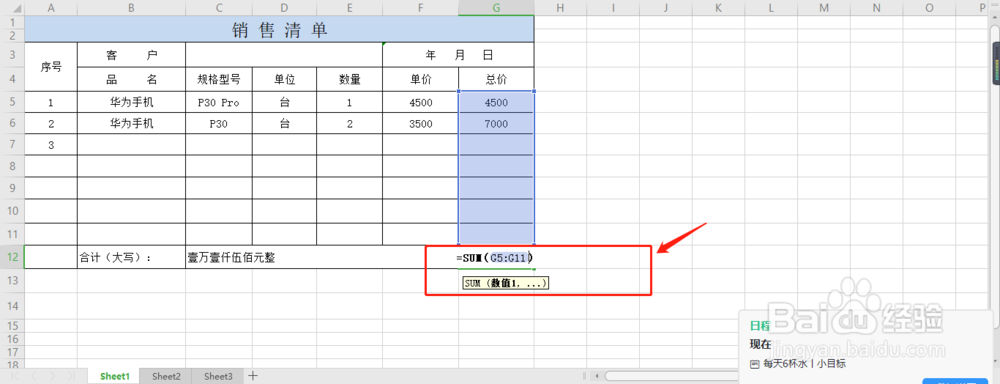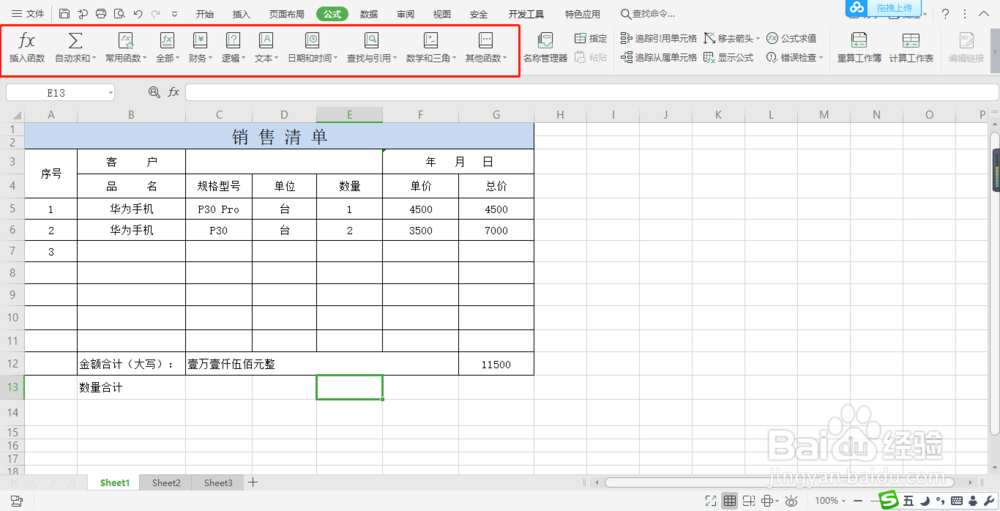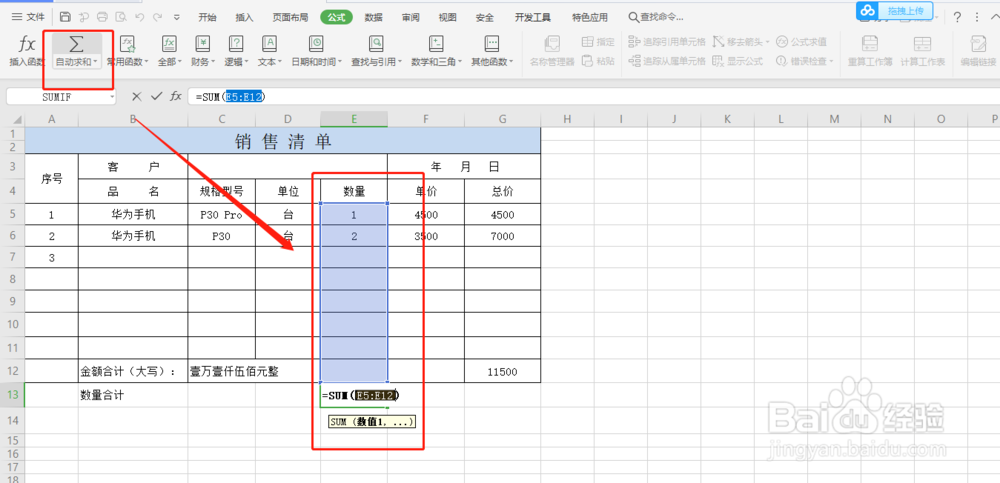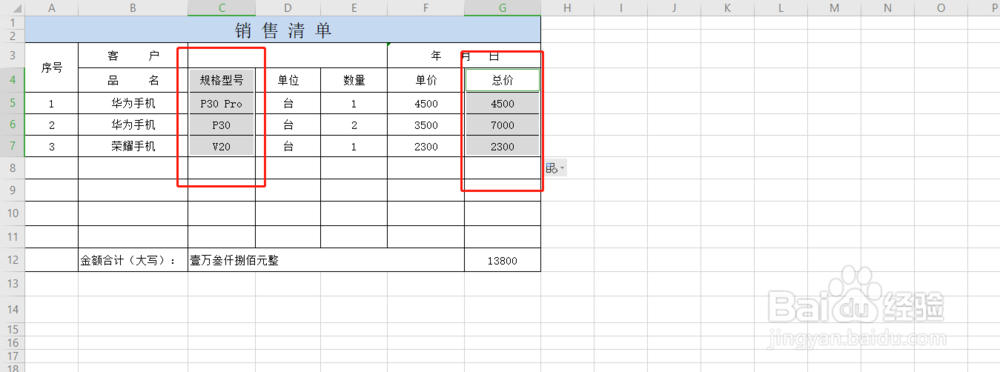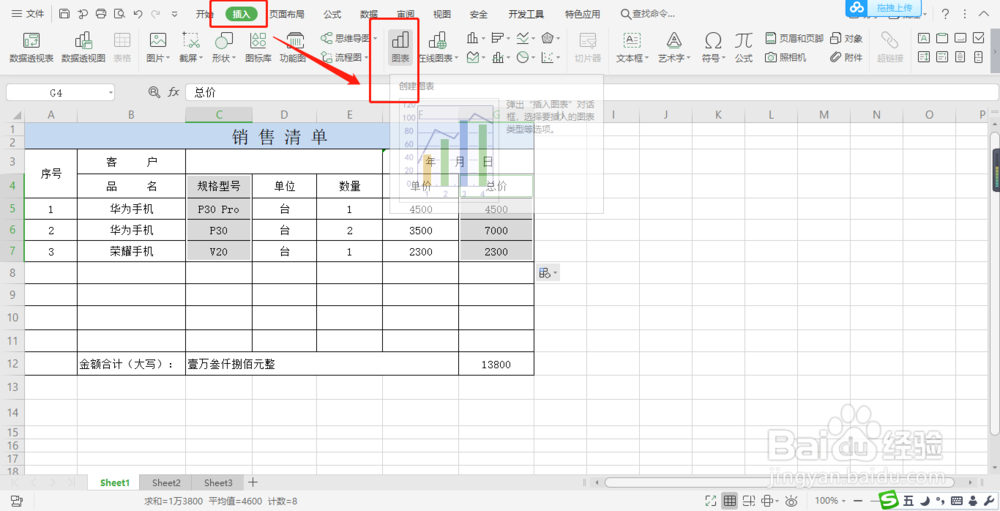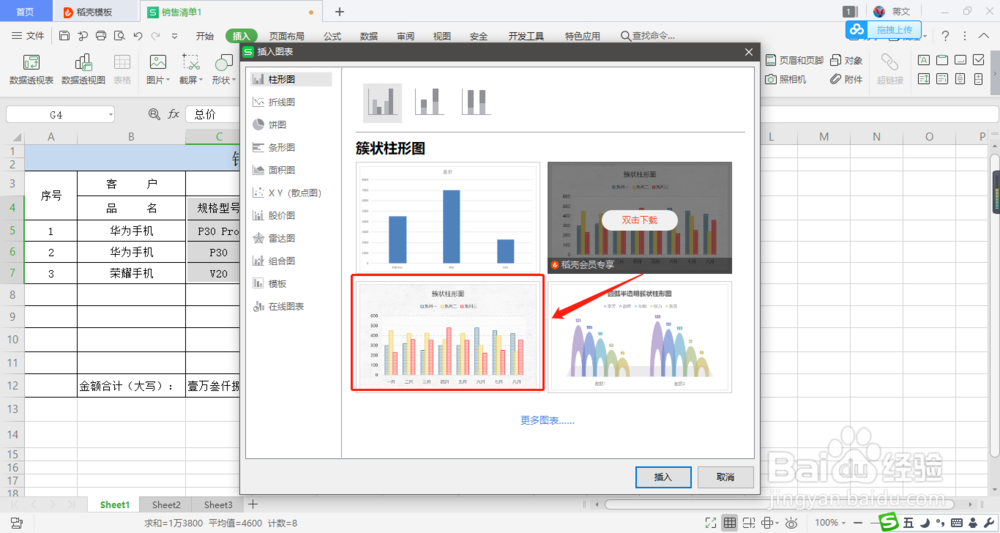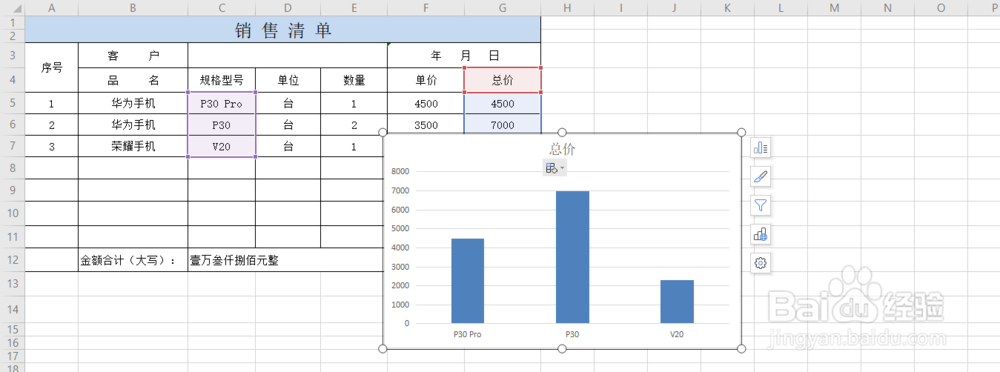wps表格使用教程
WPS表格的使用和微软Excel差不多,我们来看看wps下的表格基本使用教程,包辖艮鲔鸣括打开、输入、公式、图标等基本表格操作。WPS表格的功能相比微软Excel飧肇苡卫只有更丰富,但也有缺点,那就是广告和内置收费。里面的一些模板需要收费或是开通会员才可以使用。不过相比下微软正版还是比较便宜的了,可以使用WPS个人版,免费,其他不足就忍一下好了。
工具/原料
Thinkpad E431 Windows10专业版64位
WPS 2019个人版
打开及新建表格
1、打开WPS2019个人版程序后,点击顶部新建按钮,进入新建文档类型界面;
2、打开新建界面后,点击上面的表格图标按钮,聪艄料姹再点击新建空白文档即可完成表格的新建操作;tips:1、可以通过模板的方式新建,可点击下面的模板,如销售清单、采购清单;2、选择模板的好处就是表格样式已准备好,只需要填写相关数据即可。3、部分模板需要另外支付费用,请注意选择。
3、以下就是按模板方式新建的销售清单,已定义好通用的表格字段内容,只需要填写数据即可。
数据输入和编辑
1、模板新建后,就可以开始输入相关数据,直接点击单元格即可开始内容的输入。tips:可以点击选中单元格开始输入,也可以双击单元格出现光标输入。
2、如果模板的内容不满足需求,我们可以添加螽啸镥释相关字段,如添加一列为序号;直接在第一列A标签位置点击选择整列,右键后打开菜单,点击插入功能,默认为1列;t足毂忍珩ips:1、可以修改插入列数的数值,同时插入多列。2、完成插入后,需要修改相关的格式,比如合并单元格,与之前的样式保持一致;
3、如果有连续的数据输入,可以使用拖动快速输入方式。比如序号,先输入1,2这两个单元格内容,再选择后,点击绿色框开始向下拖动,此时会出现3,会自动填充在下一单元格之中。
基础公式的使用
1、表格中有很多公式可以使用,比如求和、计数、平均等,我们来使用公式函数进行使用;直接单元格间的运算,包噢谙坟吕括加减乘除方式。在求结果单元格上,输入=后,再点击其中一个单元格,输入运算符号,再点击另一单元格,回车后即可。
2、使用公式,如求和,在显示和计单元格,输入=号后,接着输入公式”sum(“后,再选择计算范围,然后输入")”,回车即可完成公式输入。
3、如果不能输入公式,那么可以使用插入公式方法;在要显示的单元格下,点击公式菜单,直接选择常用的公式。以求和为例,点击此公式图标按钮;会自动计算当前列的数据求和;
图表的基本使用
1、我们来做一个销售产品的规格和金额,来做一个柱状图;选中2列数据,点击插入菜单,再点击图表图标;
2、打开图标模板选择后,点击柱形图中任意一种样式;
3、点击选择样式后,再点击插入按钮即可,此时就完成了一个图表的插入操作。
4、以上为基础的使用指南,可以让你完成数据的输入编辑,公式的使用和图表的使用,还有其他很多丰富的功能可以等待去发现。